
BUYMA(バイマ)のパーソナルショッパーに登録して、バイヤーになるには、とにかく商品(アイテム)を出品しなくてはいけません。
オンラインショップのすごいところは、24時間無料で働いてくれるところです。
あなたがアイテムをBUYMA(バイマ)に出品すればするほど、お客様が来る確率が上がり、売れる確率も上がっていきます。
BUYMA(バイマ)の出品方法はいたって簡単です☆
重要な点だけ注意してBUYMA(バイマ)に出品すれば、売れ筋商品を生み出すことも可能なんです!
売れ筋商品になれば、どんどん訪問者が訪れ、他の商品も売れる確率が上がります。
今回は、BUYMA(バイマ)での出品方法を、重要な点を抑えて説明します。
最初のうちは、記入することも多く、なれなくて時間がかかるかもしれませんが、数点出品すればすぐに慣れていきますので頑張りましょう!
今回は既にBUYMA(バイマ)にパーソナルショッパーとしてバイヤー登録されていることを前提に進めさせてもらいます。
まだ登録が済んでいない方はこちらより登録してくださいね☆
BUYMA(バイマ)出品方法
それでは早速BUYMA(バイマ)での出品作業に入りましょう。
BUYMA(バイマ)のホームページ右上、ご自分のニックネームにカーソルを合わ、目次の出品するをクリックしてください。
すると商品を出品するページに移り、下記のようなページになると思います。
それでは順番に記入していきましょう。
カテゴリ・ブランド名・商品名の記入方法とポイント
❶カテゴリ、【検索する】タブをクリックし出品するカテゴリを選びます。
レディースファッション、メンズファッション、ベビー・キッズ、ビューティー、ホーム、スポーツウェアの6つの大きなカテゴリがありますのでその中から出品するカテゴリを選びます。
例)女性物ワンピースを出品するのであれば、
レディースファッション【ワンピース・オールインワン】→【ワンピース】を選択します。
❷ブランド名を選択します。
【検索する】をクリックすると検索窓口とアルファベットキーボードが出てきます。
大体のブランドは検索窓口に記入すると下に候補ブランドが出ますので、そこから選んでください。
また、誰も出品していないブランドだと名前が出てこない場合があります。
その場合は【ブランド名を手入力する】を選び、そちらに手入力してください。
※初めのうちは、誰も知らない未開発のブランドを掲載するより、ある程度人気のあるブランドの商品を掲載することをお勧めします。
❸続いて商品名です。
※タイトルは文字制限があり全角30文字になります。
こちらは訪問者が1番最初に目にするところなので、興味の引くタイトルにしてください。
バイマの商品タイトルが、バイマ内だけでなくgoogleなどの検索エンジンで検索した時にも上位表示されます。
ヨーロッパ、プチプラとかで検索すると上の方にBUYMA(バイマ)がでてきます。
なので、みんながよく検索するワードなどを入れてタイトルをつけるといいですね。
自分が何かを探すときに、検索エンジンになんて打ち込むかを考えるとイメージがわくと思います。
例)ブランド名、アイテムの特徴、特別な点。
また、バイマ内では他のバイヤーのタイトルよりも注目を浴びるタイトルだと一層いいです。
バイマ内の他の出品者のタイトルを見てそれよりインパクトのあるタイトルにしましょう!
同じ商品を出品しているパーソナルショッパーがいると思うので、それより目立つタイトルだといいですね。
商品イメージ、注意点
商品イメージを掲載していきます。
あらかじめ掲載する写真を用意してください。
オンラインでの販売で実際に商品を手に取ることができないため、購入者は写真を見て購入を決めます。
なので、なるべく多く写真を掲載することをお勧めします。
ポイント
- 表、裏、サイドの写真は必ず入れるようにする。
- 細部にポイントがある場合、(スタッズ、刺繍、おしゃれなボタンetc..)アップの写真を載せる。
- 写真の種類が多ければ多いほど良い。(最大20枚載せられます)
- オンラインショップの画像や、芸能人などの画像を無断で使うとアカウントを停止させれれる場合があります。著作権侵害などになるので、気をつけましょう!
色とサイズの記入方法
販売する商品の色とサイズを設定します。
以前のバージョンに戻すはクリックせず、新しいバージョンで出品しましょう。
新しいバージョンにする理由は、BUYMA(バイマ)英語版に自動出品できるからです。
英語版のほうは後々設定の仕方を説明しますね☆
❶【色・サイズ設定】
❶【色・サイズ設定】の設定するタグをクリックしてください。
1.サイズ展開の有無
サイズ展開あり:S,M,Lなど、サイズが幾つかある場合選択。
サイズ展開なし:ワンサイズのみのアイテムはこちらを選択。
2.色の系統・名称を設定
色の系統から出品アイテムの色に近いものを選びクリック。チェックマーク✔︎が出ます。
あまり色のバリエーションがないので困りますが、近いものにしてください。
色の名称を記入し、追加するをクリック。
※ライトピンクのアイテムを出品時にピンクの設定をしたら、写真では薄いピンクに見えますが、真っピンクなんですか?という質問がきました。ちょっと問題のタグですが、こんな時は一言補足を入れるようにしましょう。
3.サイズの名称、買い付け可能な「色」「サイズ」を設定
便利な機能が(サイズガイドからサイズをコピー)ボタンです。
日本、アメリカ、イタリア、フランス、イギリスのサイズがクリックひとつで設定できます。
これ以外の場合は【サイズを追加する】ボタンでサイズを追加しながら、手入力になります。
参考日本サイズを設定
出品する商品のそれぞれのサイズが、日本ブランドのサイズではどれくらいかという目安になります。
例)US4の場合、参考日本サイズMなど。
それぞれのブランドによりサイズ感が違うので、そのブランドにあった参考サイズ設定にしてください。
ジルスチュアートでは0、2がSだけど、アバクロでは2、4がSだなど(←あくまで例です)
入力後【設定する】をクリックすると、【サイズ詳細】という欄が出てきますので、わかる範囲でなるべく記入してください。
❷【サイズ補足】の記入方法
ここでは、出品する商品の細かいサイズ感の補足をします。
細かく書いてあればあるだけ、購入しやすい&クレームに繋がりにくいです。
できたら記入するとなお成約に繋がりやすいポイント
- 実際に商品の寸法を記入。
- 試着したことがある場合、その時のサイズ感を記入。
- 他のアイテムと比べて、大きめ、または小さめなどのサイズ感。
【商品コメント】記入方法と注意点!
一番重要になってくるのが商品コメント欄です。
こちらには、商品のアピールできる部分をどんどん書いていきましょう!!
また、取引についての注意事項がある場合こちらに記入します。
- 商品がいつごろ届くのかといった目安を記載しましょう(商品買付けにかかる時間が1週間、その後配送に1~2週間など)
- 発送方法をA・Bと複数設定した場合は、それぞれの詳細を記入しましょう。(追跡あり/なし、配送日数の違い、送料別/込など)
- 色やサイズが複数ある場合は、それぞれの在庫状況などを、在庫確認した日付とともに記載するとキャンセルになることを防げます。
- その他、商品について事前に購入者に知っておいてほしいことはすべて必ず記載しましょう。特に、クレームに繋がりやすいと思う点は必ず記入しましょう。(アウトレット品、店頭に出ていたもの、実際の色味や特徴など)
連絡事項(色・サイズ)←色とサイズに種類がある場合チェックを入れてください。
(BUYMA(バイマ)では、色とサイズの選択は購入者が記入しなくてはいけないため)
シーズン←どの時期のコレクションか選択してください。
タグ←タグを入れることにより、訪問者が検索をかけた時に表示されやすくなります。
なるべく多くのタグをつけてください。
テーマ←出品する商品い合うテーマがある場合、選択してください。
見合うテーマがない場合は、指定なしにします。
【価格情報】記入方法
価格情報を記入します。
価格設定の仕方と配送方法の設定
ここがBUYMA(バイマ)では難しいとこです!
価格を安くしすぎると、何も利益がないのに、大変な作業をすることになってしまいます。
また、高くしすぎると、誰も購入してくれず、利益が出ない…なんてことになってしまいます。
商品の代金+送料+自分の利益分+BUYMA(バイマ)手数料
が値段設定の目安です。
関税料金がある場合プラスしてください。
また、私の場合利益は20%〜25%に設定しています。
例えば5000円のワンピースで送料が1000円、利益を20%にした場合
(5,000+1,000+1,200)×1.0756=
《成約手数料について》
BUYMA(バイマ)では、商品が売れると、商品価格の5.4%~7.56%(税込)を成約手数料として払わなければなりません。
ご自身のアカウントのホーム画面で確認できるので、調べてくださいね☆
❶【価格】には、送料を引いた値段を記入します。
❷+配送方法を追加するをクリックし、配送方法を追加していきます。
追跡番号有りの発送をお勧めしますが、安く購入したいという方が多いので、追跡番号無しの価格も設定しておきましょう。
ちなみの私は、
- 追跡番号無し
- 追跡番号あり
- 速達・追跡番号無し
- 速達・追跡番号あり
の4つの価格を用意しています。
9割の方が追跡番号無しの一番安い価格で購入しているので、外したくはありませんが、配送に時間がかかったときなどに何もできずヒヤヒヤしないといけないリスクがあります。
注意が必要!通常出品価/参考価格の設定方法
これ結構重要です!
この参考価格を設定すると、価格が二重になってセール品だって分かる仕組みです。
やっぱり誰でもセールだと嬉しいですよね。
こんな感じになります。
ですがここで注意!
この参考価格は絶対に嘘を書かないでください!
バイマにアカウント停止されます!
参考価格は、実店舗またはオンラインショップなどが日本にあり、日本での販売価格が明確な商品のみつけられます。
この点は絶対に注意してくださいね!
【購入者のし払い方法】ですが、カード決算の他、振込その他はチェックを入れておくことをお勧めします。
【出品情報】の記入方法と注意点!
いよいよラストです!
お疲れ様でした。
ここでは、在庫数、購入期限、ショップ名、発送地の設定をします。
【数量】在庫がないけど、何個にすればいいの?
実際在庫を持たずに販売しているので、在庫数をどうしよう…と悩まれる方が多いようです。
私は、基本2個、もしくは1個設定にしています。
どちらも細かい理由があるのですが、キャンセルが多く発生してしまわないようにです。
この辺りは長くなるので、また詳しく説明しますね☆
【購入期限】何日間にすればいい?
購入期限も、初心者の方は迷うようです。
あまり長くしすぎると、在庫管理が間に合わず急に注文が入って、キャンセル!
なんてことになりかねません。
取引する店舗や、オンラインショップの在庫は変動していますし、各サイズいくつ在庫があるかなんていう確認を一つ一つしていられませんよね…(できるのであれば素晴らしいです!)
なので、人気のある商品は2週間ほど、そこまで売れそうじゃないなと思うものは1ヶ月程をだいたいの目安で考えて貰えばいいと思います。
【買付地&発送地】の設定をしよう!
最後になりました!
発送地の設定です。
まさにそのまま、買い付けを行う国を選びます。
※オンラインショップの場合そのショップの所在地になります。
ショップ名は任意になります。
発送地は名前の通り、発送する国、地方を選択します。
【入力内容を確認する】をクリックすると確認画面になります。
入力に漏れがないか、値段はあっているかなどを確認し、【この内容で確定する】をクリックします。
お疲れ様でした!!!
これで出品完了です。
初のアイテム出品で、時間がかかってしまったかもしれませんが掲載していくうちに、便利な機能が使えるようになっていくのでもっと早く楽になります。
2つ目以降のアイテム簡単出品方法も、後日解説したいと思います。

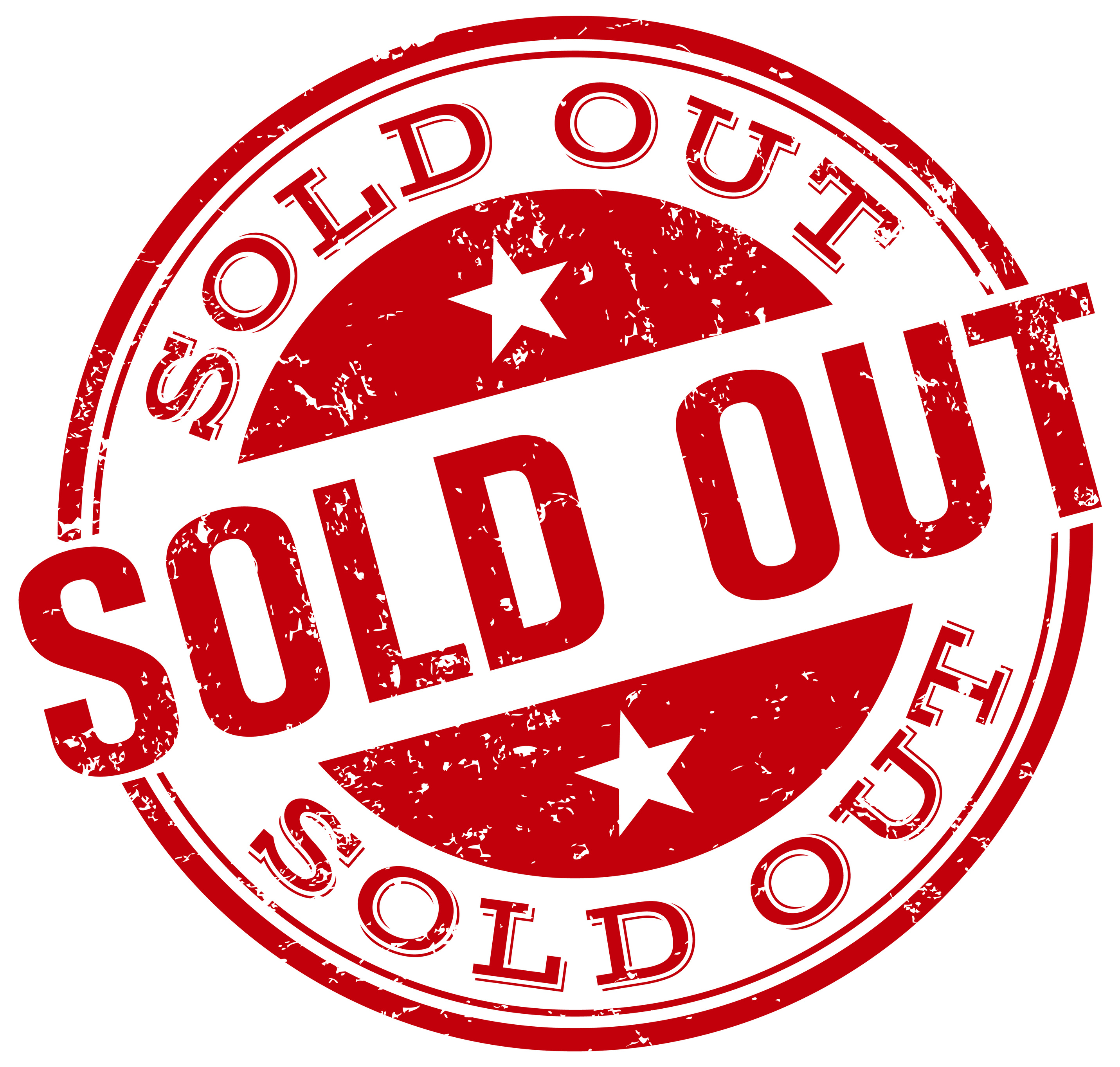


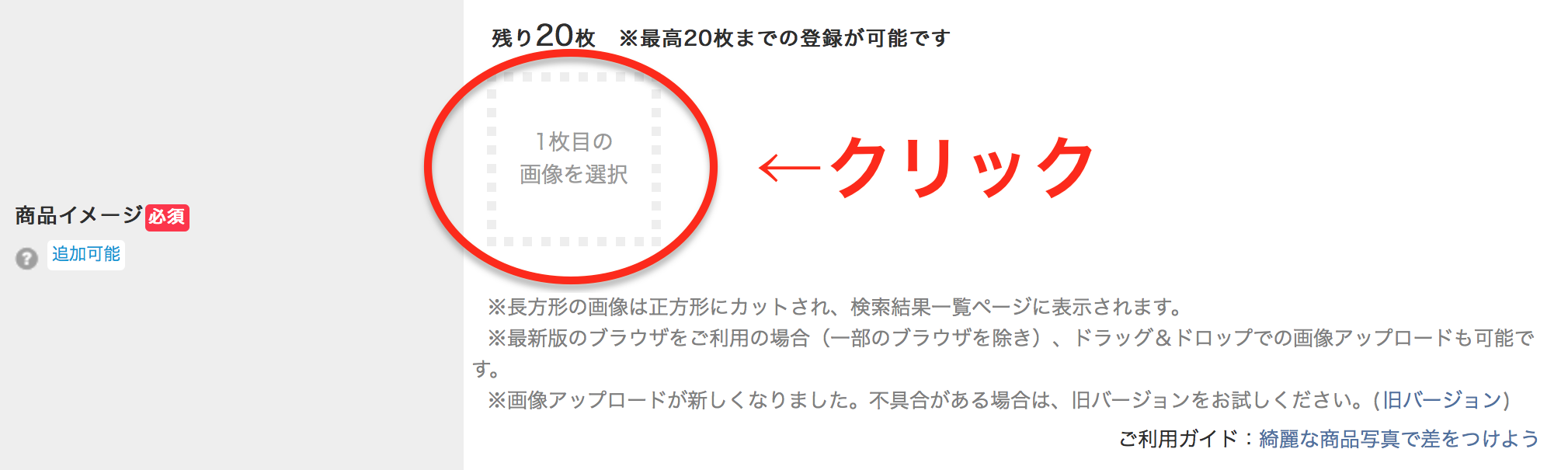
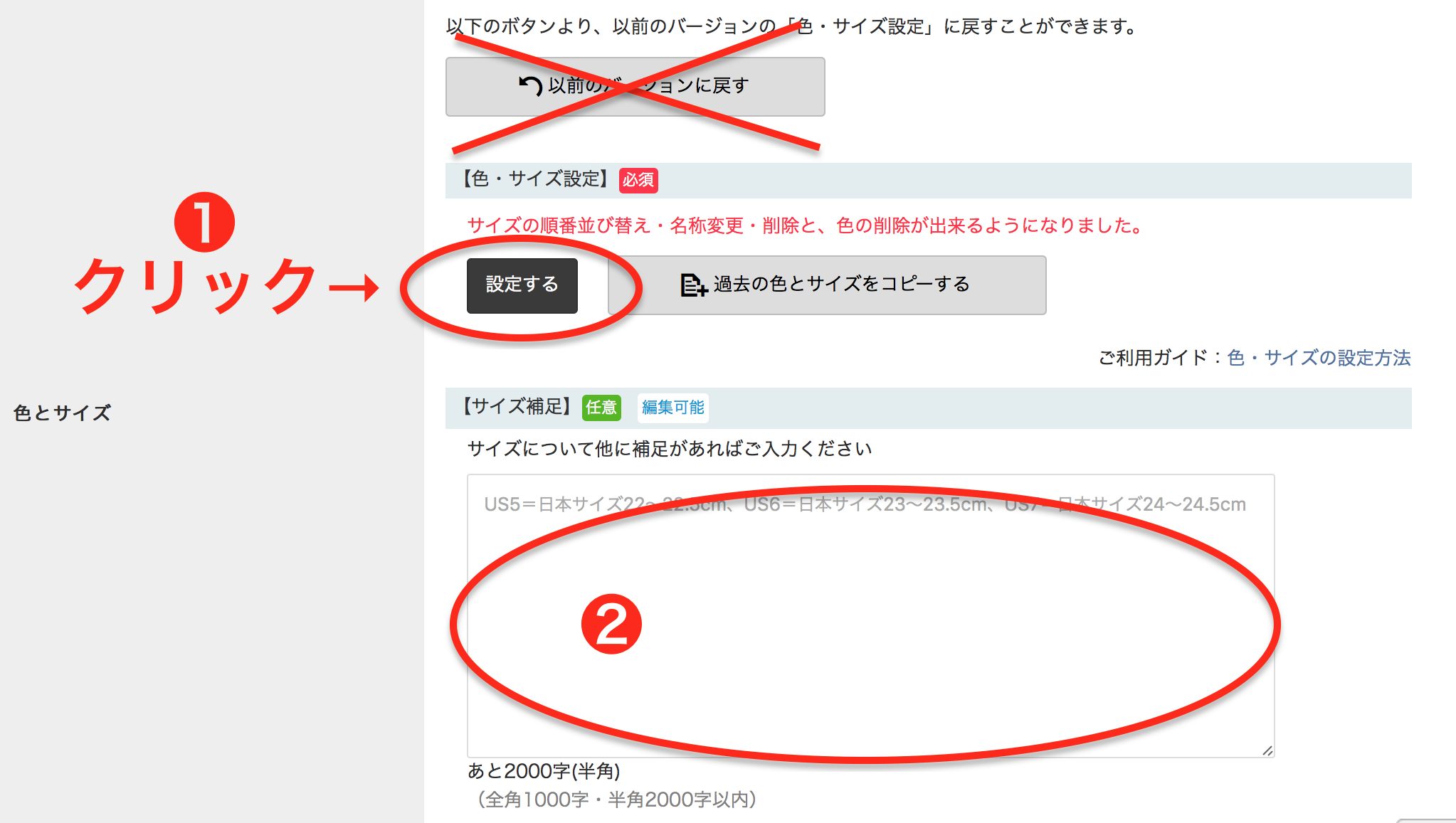
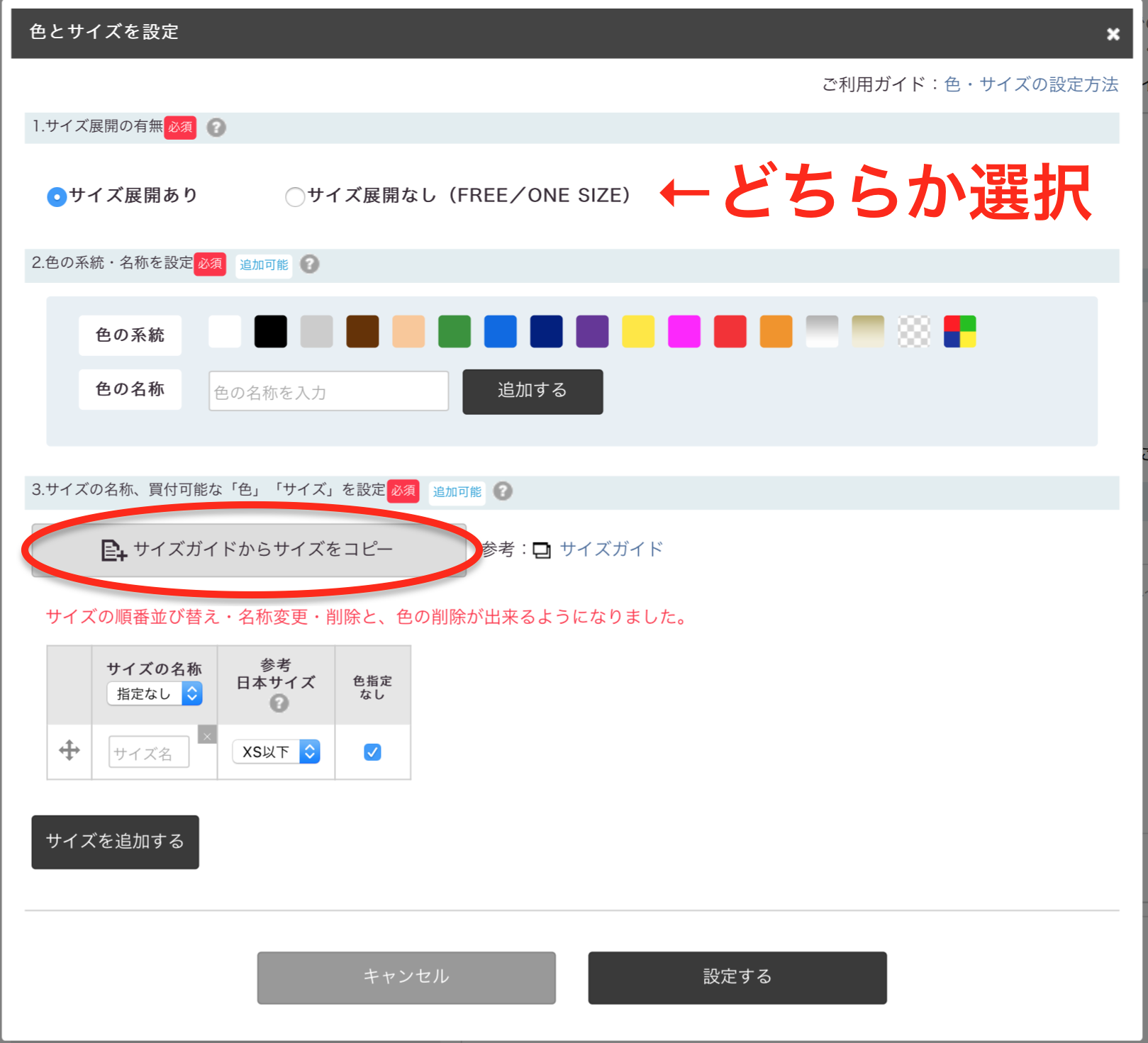
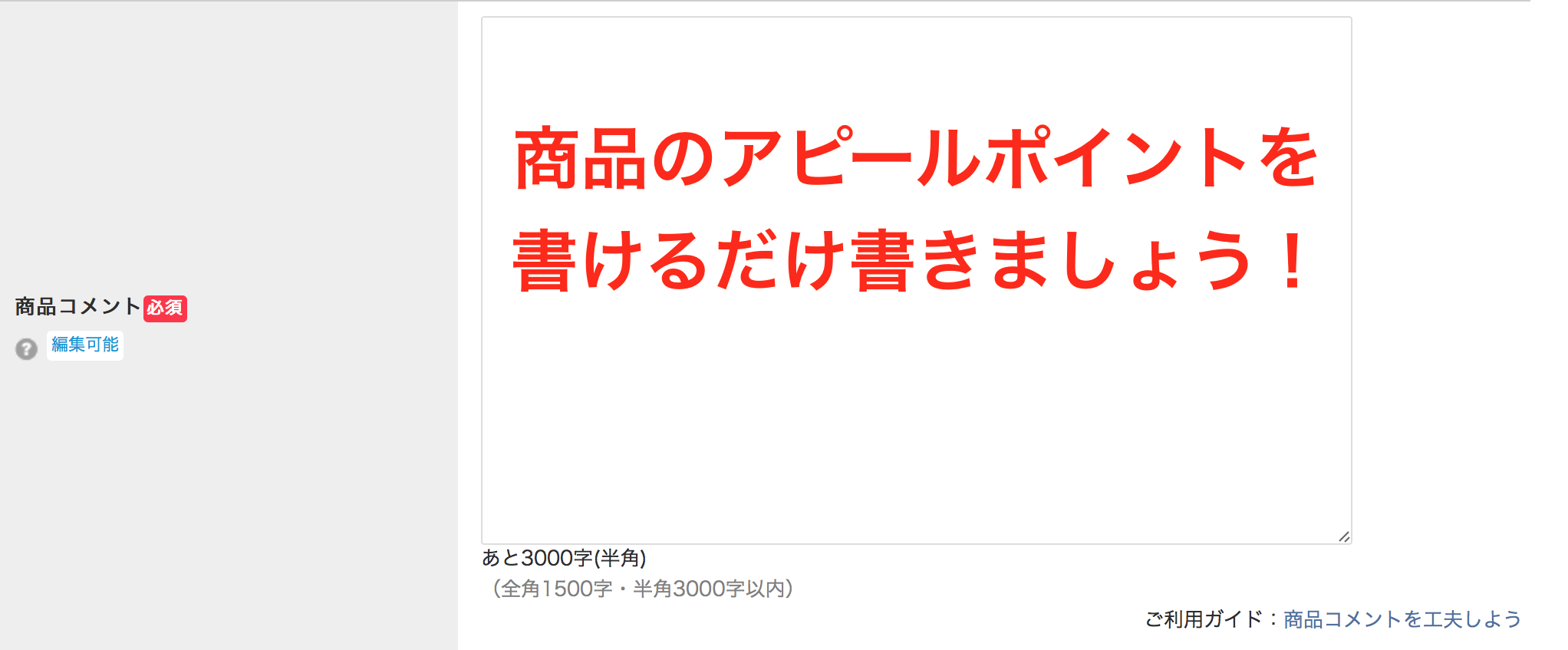
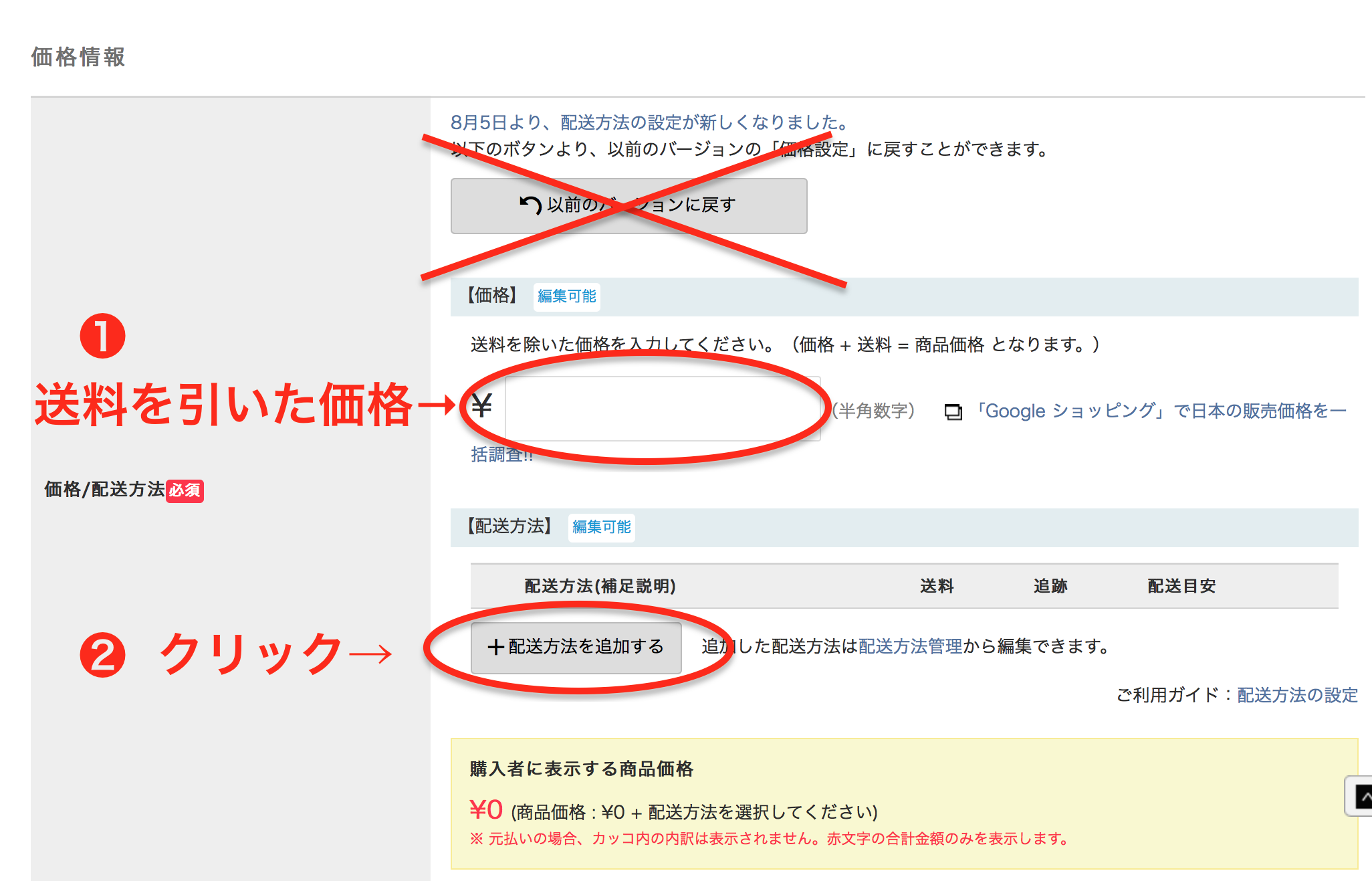
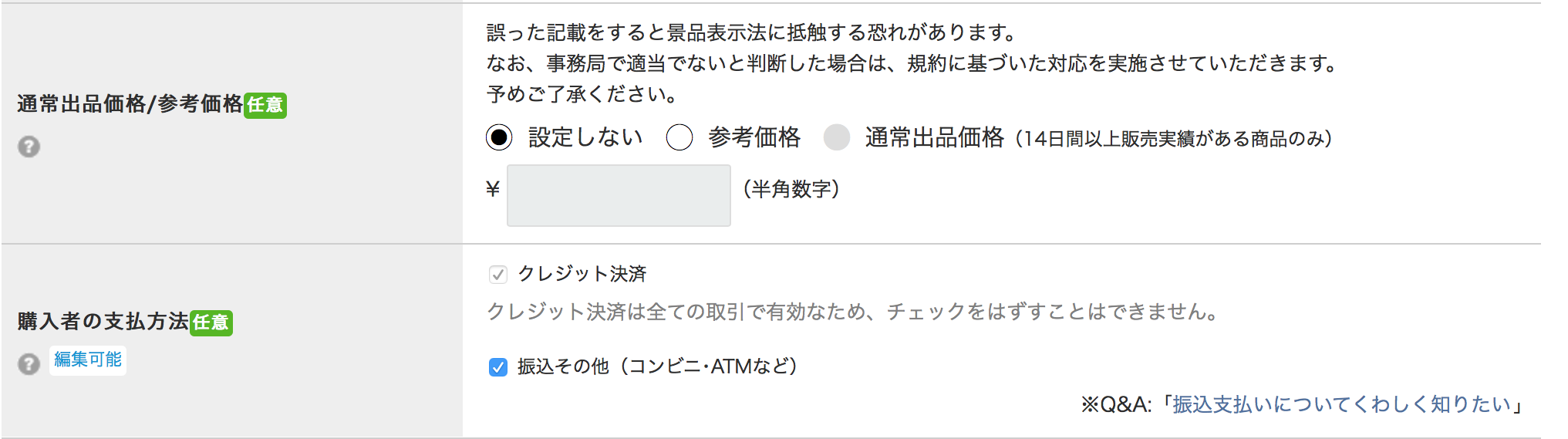

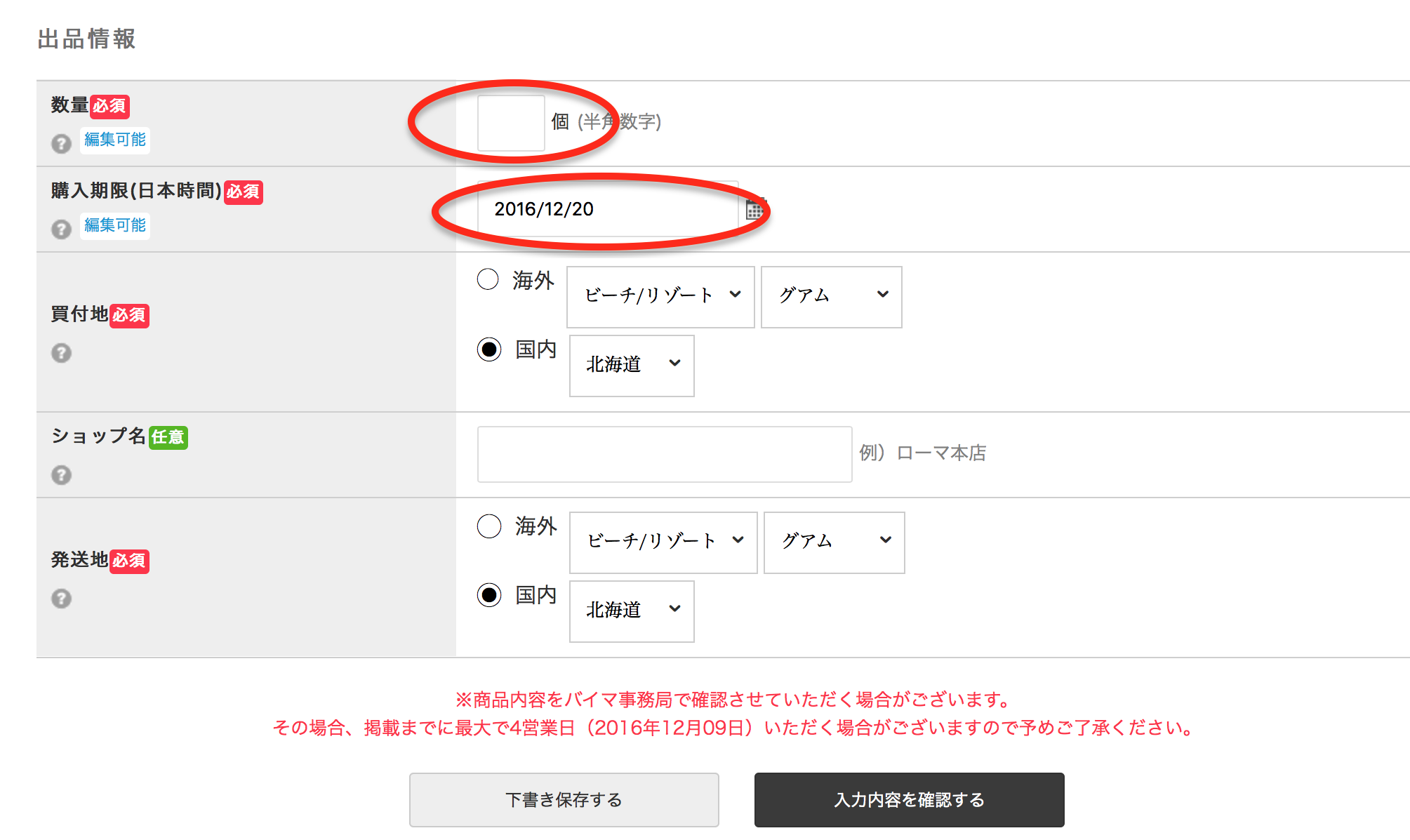

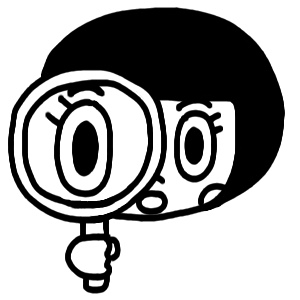
コメント